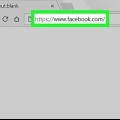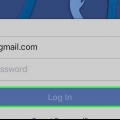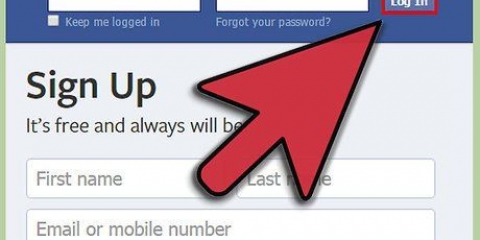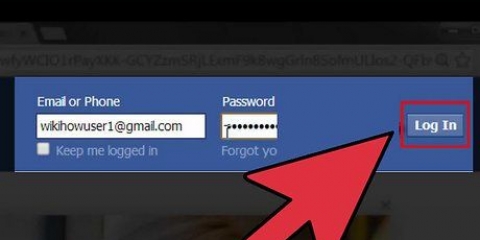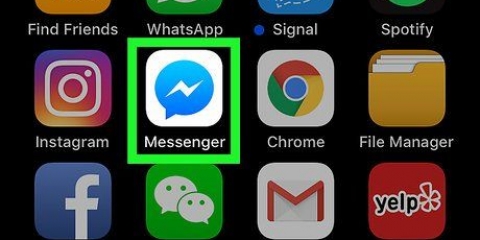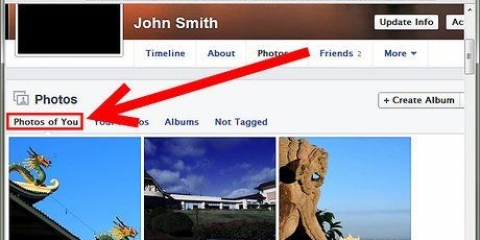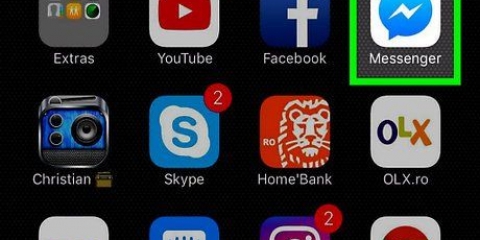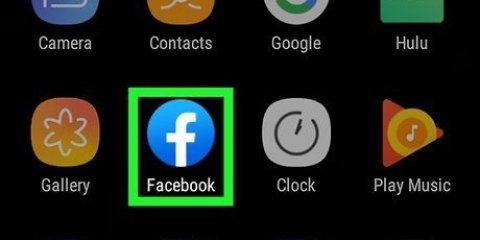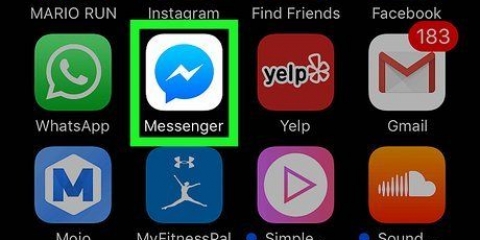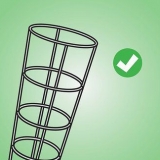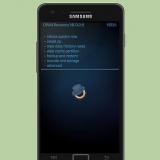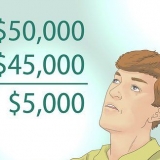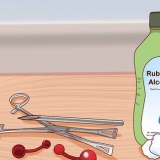En Chrome, es posible que deba hacer clic en ⋮ en la esquina superior derecha de la ventana. En Microsoft Edge, primero debe hacer clic en ⋯ en la esquina superior derecha, luego `Extensiones` en el menú, luego `Adblock Plus`.










`Es irrelevante` `Sigo viendo este mensaje` `Es engañoso, hiriente o inapropiado`






Por ejemplo, si hace clic en "Ocultar todos los anuncios de Nike" para dejar de ver anuncios de Nike, seguirá recibiendo mensajes de Nike si los sigue en Facebook. Puede que no tengas esta opción en Android.
Eliminar publicaciones sugeridas en facebook
Contenido
Este artículo le enseñará cómo eliminar las "publicaciones sugeridas" de Facebook de su feed en una computadora y cómo eliminar manualmente publicaciones sugeridas individuales tanto en computadoras de escritorio como en dispositivos móviles. Dado que necesita un bloqueador de anuncios para bloquear las publicaciones sugeridas, no puede hacerlo en la aplicación móvil de Facebook.
Pasos
Método 1 de 3: bloquear todas las publicaciones sugeridas con Adblock Plus

1. Instala Adblock Plus en tu navegador. Instale Adblock Plus en su navegador favorito, si aún no tiene la extensión.
- Este artículo requiere que uses Adblock Plus.

2. Haga clic en el icono de Adblock Plus. Parece una señal de alto roja con ABP, en la esquina superior derecha de la ventana. Ahora obtendrá un menú desplegable.

3. haga clic enOpciones. Esta opción está cerca de la parte inferior del menú desplegable. Esto abrirá la pestaña `Opciones` de Adblock Plus.

4. Haga clic en la pestañaAgrega tus propios filtros. Este es un botón gris en la parte superior de la página.
Si está utilizando Firefox, haga clic en la pestaña "Avanzado" en el lado izquierdo de la página.

5. Copie el script para bloquear mensajes. Seleccione el código en este paso, luego presione control+C (ventanas) o ⌘ Comando+C (Mac): Facebook.com##DIV[id^="Sub corriente_"] ._5jmm[datos-desdupekey][datos-cursor][datos-xt][datos-xt-vimpr="1"][datos-ftr="1"][datos-fte="1"]

6. Rellena el guion. Haga clic en `Agregar filtro` en la parte superior de la página de Adblock Plus, luego presione control+V (ventanas) o ⌘ Comando+V (Mac) para pegar el código copiado en el cuadro de texto.
Si usa Firefox, desplácese hacia abajo, haga clic en "Editar filtros" y luego pegue el script en el cuadro de texto "Mi lista de filtros".

7. haga clic en+ Agregar filtro. Esto está a la derecha del guión.
En Firefox tienes que hacer clic en `Guardar` aquí.

8. Reinicie su navegador. Cierre y vuelva a abrir su navegador para que los cambios surtan efecto. Adblock Plus ahora debería bloquear publicaciones sugeridas (y otros anuncios) en Facebook.
Adblock Plus puede tardar unos minutos en encontrar y bloquear todos los anuncios, así que tenga paciencia y no actualice la página durante unos minutos.
Método 2 de 3: eliminar mensajes individuales en una computadora de escritorio

1. Facebook abierto. Ir https://www.Facebook.es/ en tu navegador. Si ha iniciado sesión, su fuente de noticias ahora se abrirá en Facebook.
- Si aún no ha iniciado sesión, ingrese primero su dirección de correo electrónico y contraseña.

2. Buscar un mensaje sugerido. Desplácese por su fuente de noticias hasta que encuentre una `publicación sugerida`, también conocida como publicidad.

3. haga clic en⋯. Está en la parte superior derecha de la publicación sugerida. Ahora verá un menú desplegable.

4. haga clic enOcultar anuncio. Esta opción está en el menú desplegable.

5. Elige un motivo. Selecciona una de las siguientes opciones:

6. haga clic enMás. Este es un botón azul en la parte inferior de la ventana.
Si eligió la opción "Es engañoso, hiriente o inapropiado", primero deberá seleccionar un motivo adicional.

7. haga clic enTerminado en el cuadro de diálogo. Ya no ves el anuncio seleccionado.
Método 3 de 3: eliminar mensajes individuales en un dispositivo móvil

1. Facebook abierto. Toca el ícono de la aplicación de Facebook. este es uno blanco "F" sobre un fondo azul oscuro. Si ha iniciado sesión, su fuente de noticias ahora se abrirá en Facebook.
- Si aún no ha iniciado sesión, ingrese primero su dirección de correo electrónico y contraseña.

2. Buscar un mensaje sugerido. Desplácese por su fuente de noticias hasta que encuentre una `publicación sugerida`, también conocida como publicidad.

3. Toque en⋯. Está en la parte superior derecha del anuncio. Esto abrirá una ventana emergente.

4. Toque enOcultar anuncio. Esta opción está en la ventana emergente. El anuncio desaparecerá inmediatamente de su feed.

5. Toque enOcultar todos los anuncios de [nombre]. Esta opción está en el medio de la página. Como resultado, el creador del anuncio ya no aparecerá en su fuente de noticias a menos que haya marcado la página como "me gusta".
Consejos
- Si un determinado usuario de Facebook hace demasiadas publicaciones, puede `dejar de seguir` sin deshacerte de él o ella. Como resultado, los mensajes de esta persona ya no aparecerán en su fuente de noticias.
Advertencias
- Facebook siempre seguirá buscando formas de burlar a los bloqueadores de anuncios. Así que puede ser que algún día tu adblocker ya no funcione correctamente en Facebook.
Artículos sobre el tema. "Eliminar publicaciones sugeridas en facebook"
Оцените, пожалуйста статью
Similar
Popular